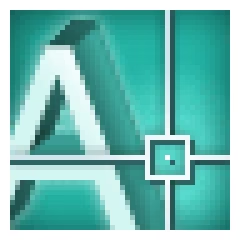
软件介绍:
AutoCAD 全称为 Autodesk AutoCAD ,简称 CAD ,是由美国 Autodesk 公司开发的一款专业计算机辅助设计软件。 AutoCAD 于 1982 年首次发布,是全球首款在个人电脑上运行的 CAD 软件,历史悠久且功能强大,广泛应用于建筑设计、机械设计、电气设计、土木工程、园林设计、城市规划等领域。其优点包括操作界面的专业化与灵活性、极高的精度、强大的扩展性,以及全球庞大的用户群和技术支持社区,适用于从学生到专业设计师的广泛人群,是 CAD 设计领域的行业标准工具。
当前版本主要功能&新增功能:(以下信息来源于网络,仅供参考)
首次发布日期: 2005 年 3 月
- 动态块增强(Dynamic Blocks): 进一步优化动态块功能,支持更灵活的参数调整和块重用。
- 改进的图纸集管理(Sheet Set Manager): 优化了大型项目中图纸的组织和导航效率。
- 增强的标注工具: 支持更智能的尺寸和文字标注,提升标注精度和速度。
- 优化的工具选项板: 改进了工具选项板布局,便于快速访问常用命令。
- 动态输入改进(Dynamic Input): 增强了动态输入功能,支持更直观的坐标和参数输入。
- 扩展的 API 支持: 支持更复杂的 AutoLISP 和 VBA 编程,提升自动化设计能力。
安装教程:
温馨提示:
- 安装前请卸载电脑上之前安装的 CAD 版本,并清理所有残留文件,以免安装失败。
- 若注册机被杀毒软件拦截,请关闭杀毒软件和防火墙(Win10 需关闭 Defender),然后重新解压安装包。
- 注册机操作需严格按照教程执行,否则可能导致激活失败。
注意事项:
- 建议选择 D 盘作为安装路径,避免占用 C 盘空间。
- 激活时需断开网络连接,以防止在线验证失败。
开始安装:
1、打开下载好的软件安装包,鼠标右击压缩包,选择【解压到当前文件夹】:
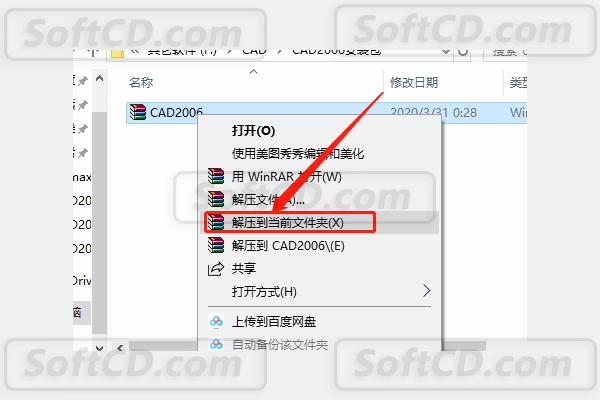
2、等待压缩包解压完成:
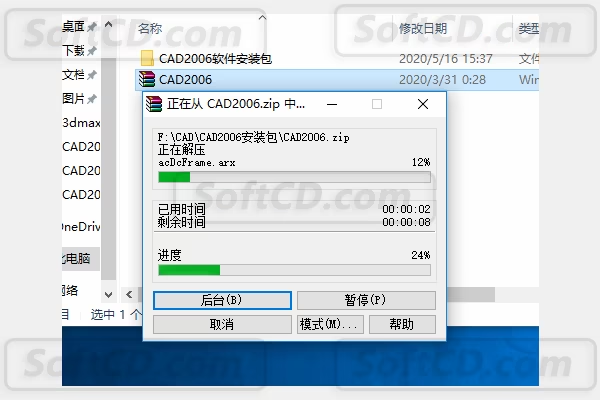
3、双击打开【acad】安装程序:
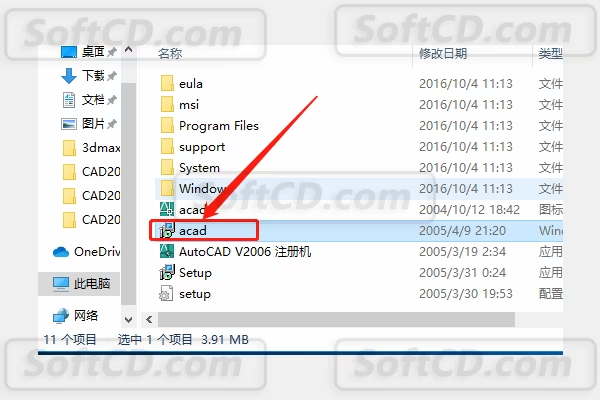
4、点击【下一步】:
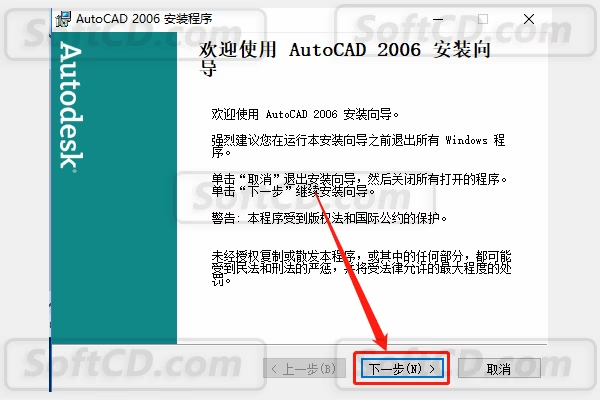
5、选择【我接受】,点击【下一步】:
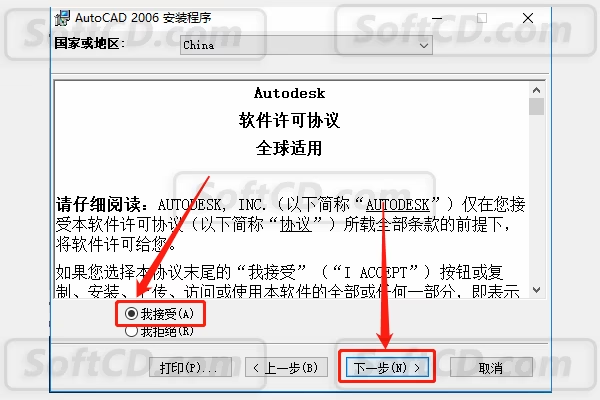
6、输入序列号:191-75444444,点击【下一步】:
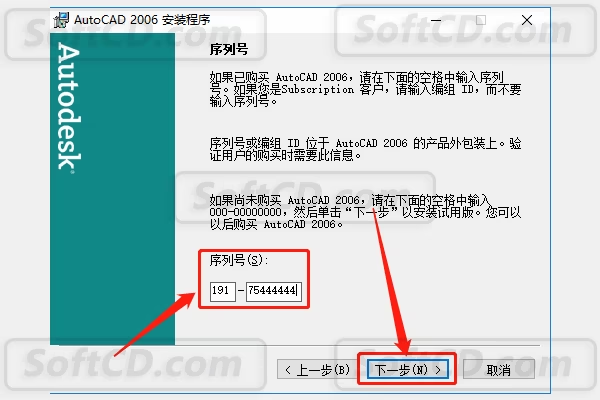
7、随意填写用户信息,填写完成后点击【下一步】:
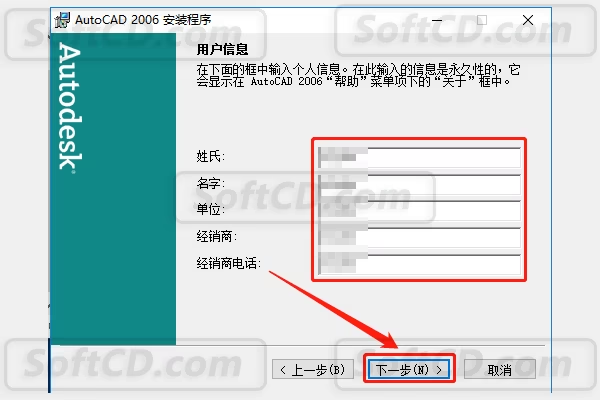
8、选择【典型】,点击【下一步】:
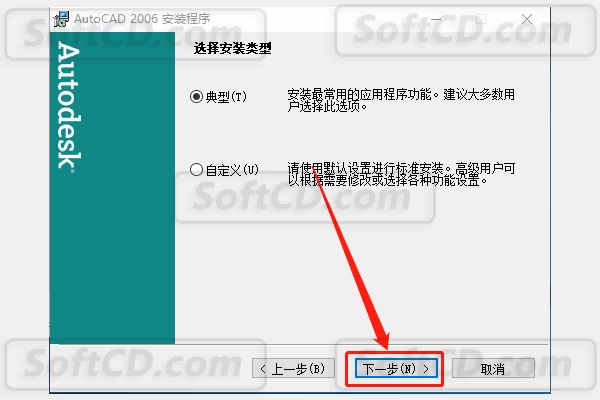
9、勾选提示的两个选项,点击【下一步】:
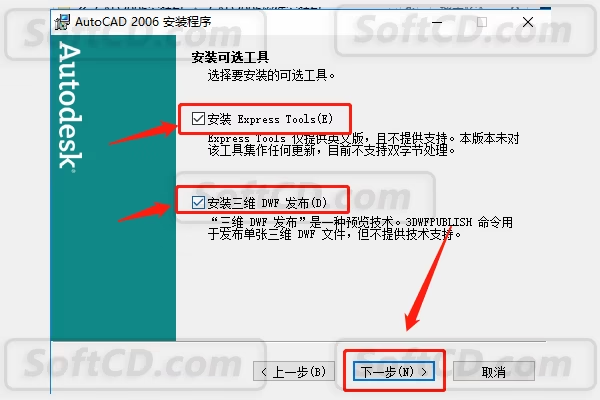
10、点击【浏览】设置安装路径(默认 C 盘,建议选择 D 盘并创建 CAD2006 文件夹),设置后点击【下一步】:
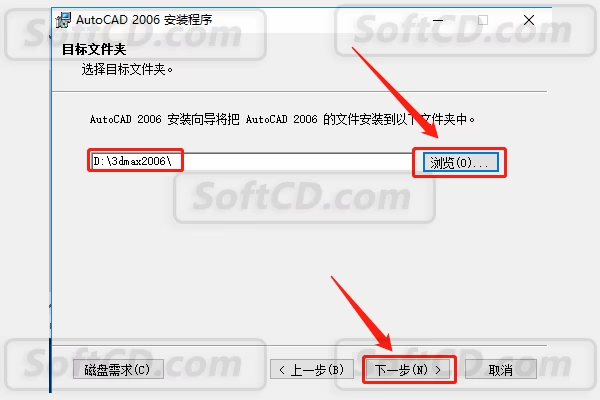
11、直接点击【下一步】:
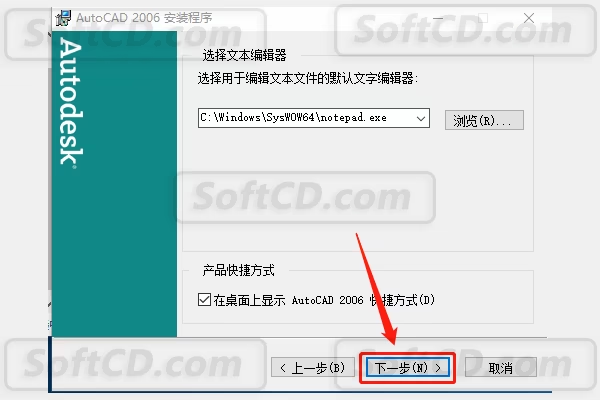
12、点击【下一步】:
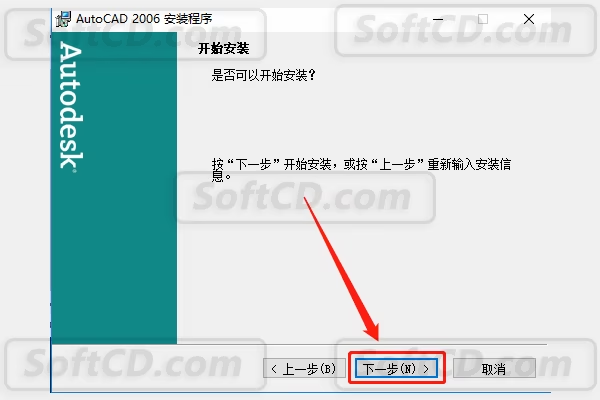
13、软件安装中,请耐心等待:
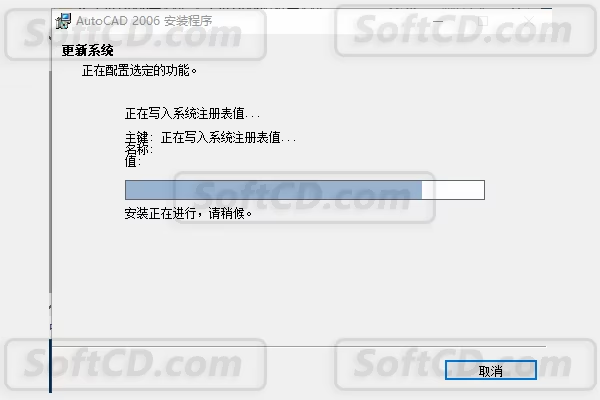
14、取消勾选提示选项,点击【完成】:

15、在桌面上打开 CAD2006 软件:

16、选择【激活产品】,点击【下一步】:
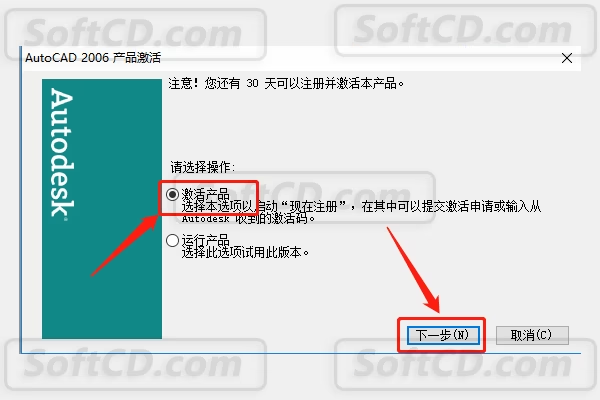
17、选择【输入激活码】,点击【下一步】:
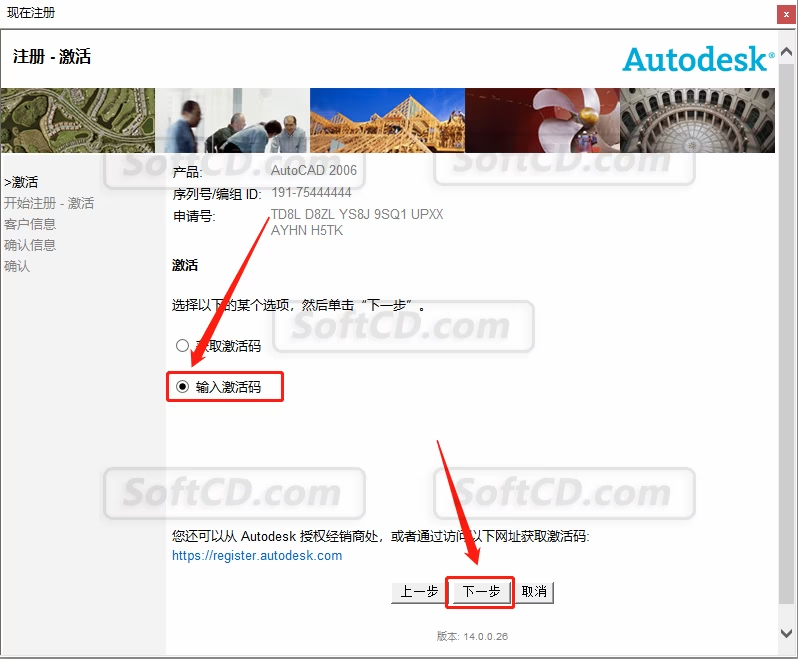
18、地区选择【中国】:
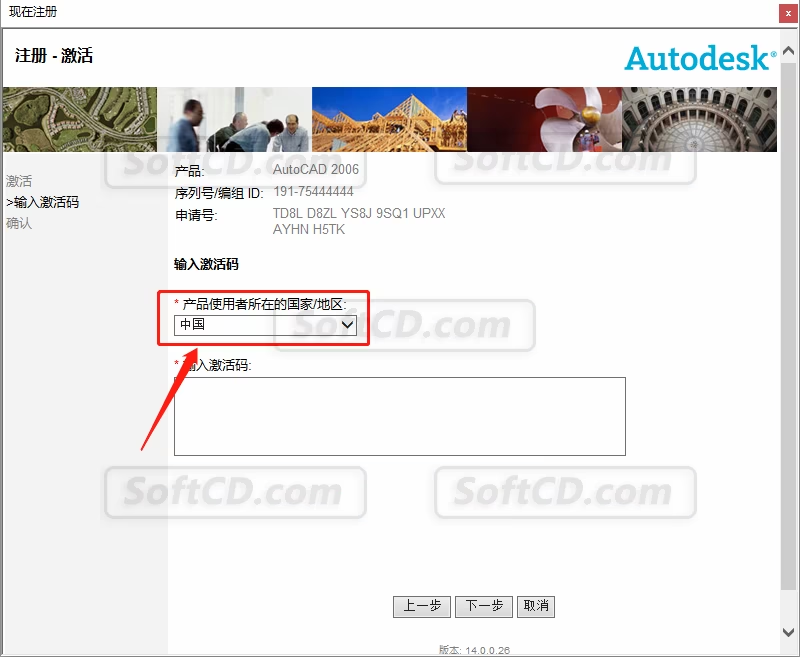
19、返回解压文件夹,鼠标右击【AutoCAD V2006】注册机,选择【以管理员身份运行】:
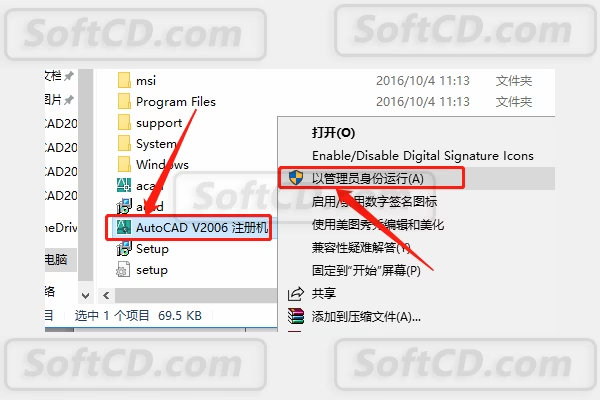
20、使用【Ctrl+C】复制申请号,粘贴至注册机的 Request code 方框,使用【Ctrl+V】粘贴生成的激活码至软件激活码处,点击【下一步】:
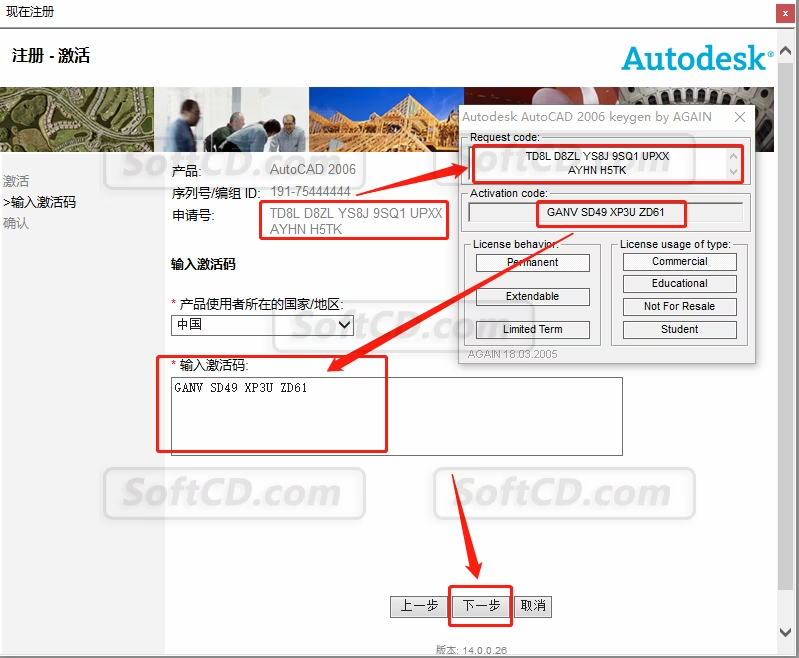
21、显示激活成功,点击【完成】:
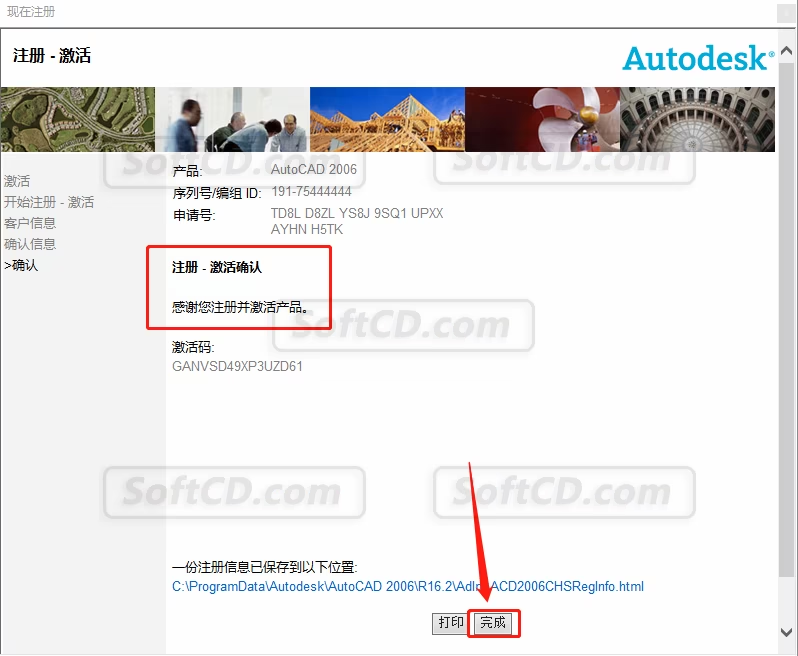
22、选择【不,不在显示此消息】,点击【确定】:
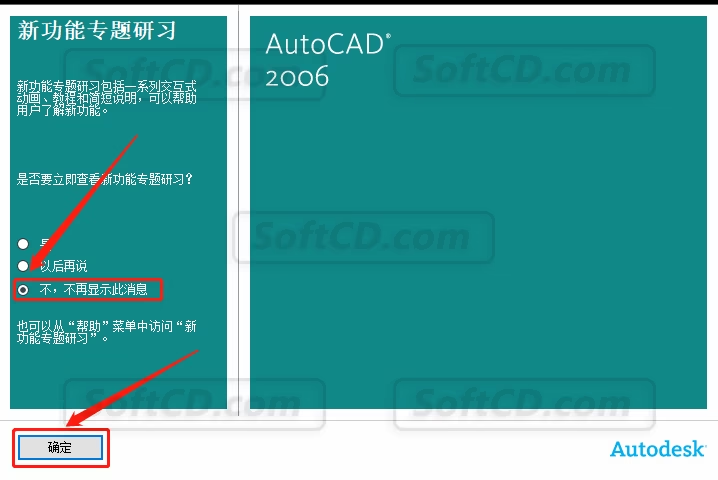
23、软件打开界面如下:
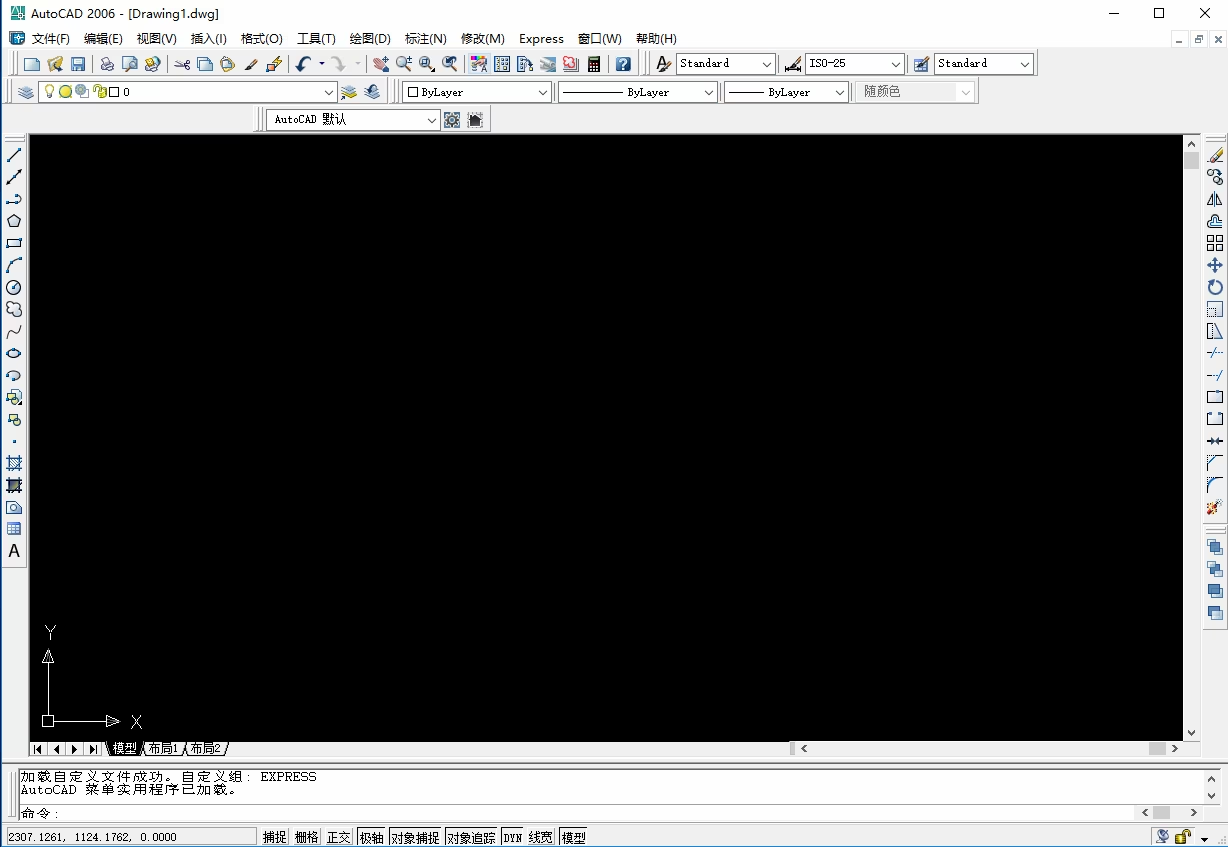
常见问题:
1、注册机无法运行怎么办?
- 请关闭杀毒软件和防火墙(Win10 需关闭 Defender),重新解压安装包后以管理员身份运行注册机。
2、激活失败或提示错误怎么办?
- 确保注册机操作严格按照教程执行,检查申请号和激活码是否正确复制(无空格),并断开网络连接后再试。
3、软件运行缓慢怎么办?
- 检查电脑配置是否满足 AutoCAD 2006 最低要求(如 Windows XP 或更高版本),并关闭后台无关程序以释放资源。
由于时效性,部分软件安装失败/无法使用等请在评论区留言或点此求助以便我们及时更新版本。
软件整理/服务器维护不易,若您成功安装,可将本站分享给更多小伙伴支持本站哦~
 Windows
Windows![[Win]Autodesk CAD 2024 for Win64bit位软件免费下载附激活工具激活码注册机序列号密匙中文破解版附详细安装教程AutoCAD 2024下载](https://assets.softcd.com/wp-content/cache/2023/11/22317_001.avif)

![[Win]Autodesk CAD 2023 for Win64bit位软件免费下载附激活工具激活码注册机序列号密匙中文破解版附详细安装教程AutoCAD 2023下载](https://assets.softcd.com/wp-content/cache/2023/11/22297_001.avif)
![[Win]Autodesk CAD 2022 for Win64bit位软件免费下载附激活工具激活码注册机序列号密匙中文破解版附详细安装教程AutoCAD 2022下载](https://assets.softcd.com/wp-content/cache/2023/11/22273_001.avif)
![[Win]Autodesk CAD 2021 for Win64bit位软件免费下载附激活工具激活码注册机序列号密匙中文破解版附详细安装教程AutoCAD 2021下载](https://assets.softcd.com/wp-content/cache/2023/11/22252_001.avif)
![[Win]Autodesk CAD 2020 for Win64bit位软件免费下载附激活工具激活码注册机序列号密匙中文破解版附详细安装教程AutoCAD 2020下载](https://assets.softcd.com/wp-content/cache/2023/11/22218_001.avif)
![[Win]Autodesk CAD 2019 for Win32bit&64bit位软件免费下载附激活工具激活码注册机序列号密匙中文破解版附详细安装教程AutoCAD 2019下载](https://assets.softcd.com/wp-content/cache/2023/11/22181_001.avif)

评论0